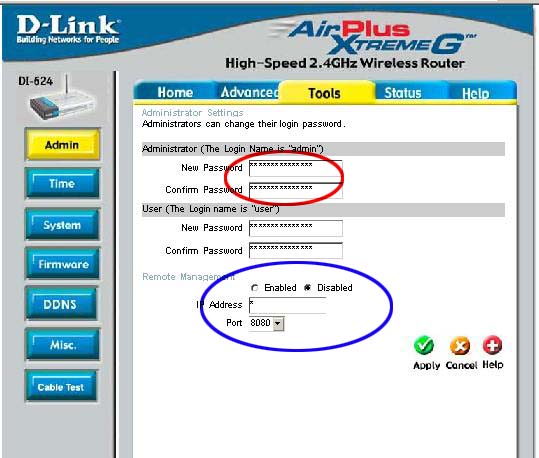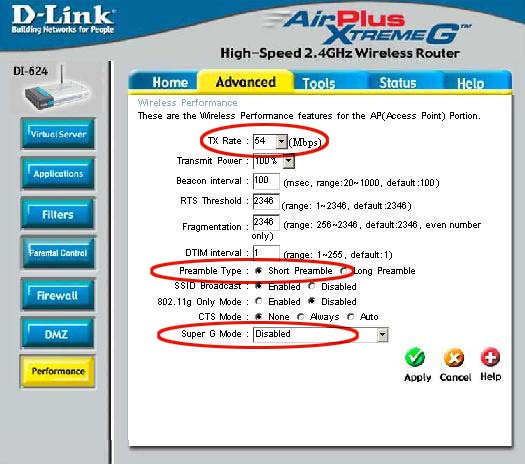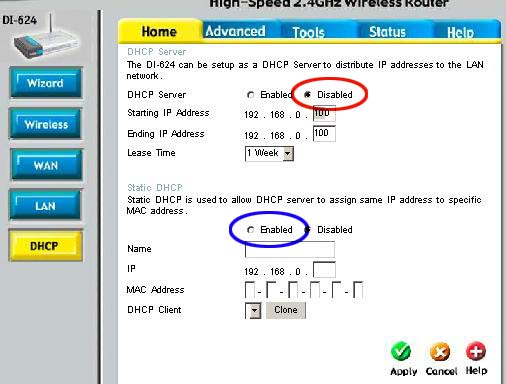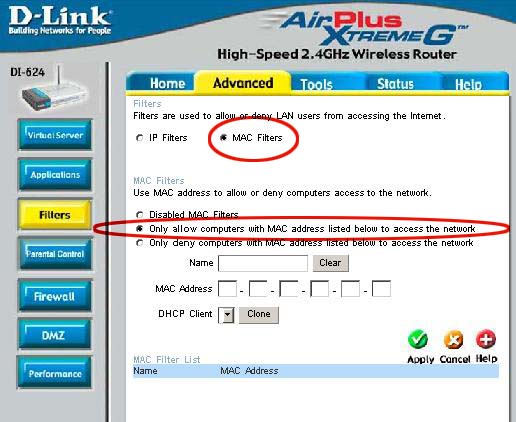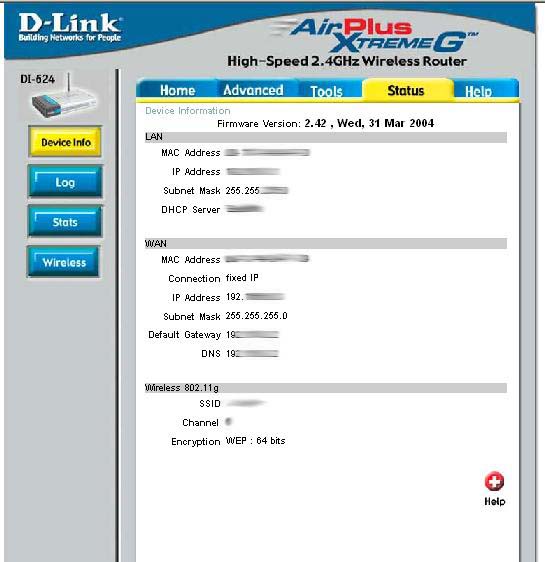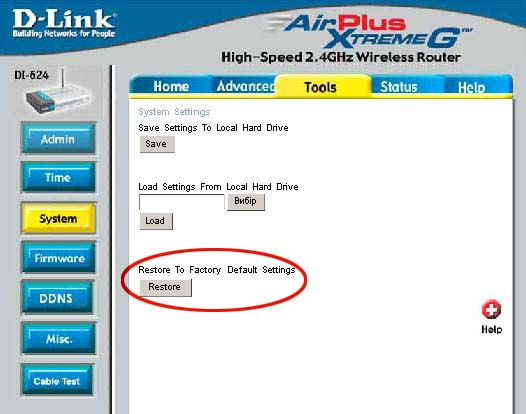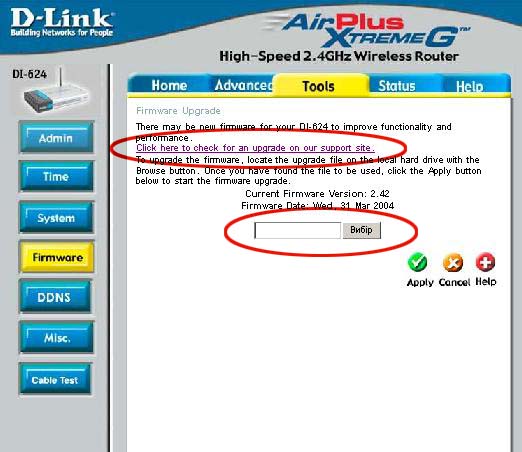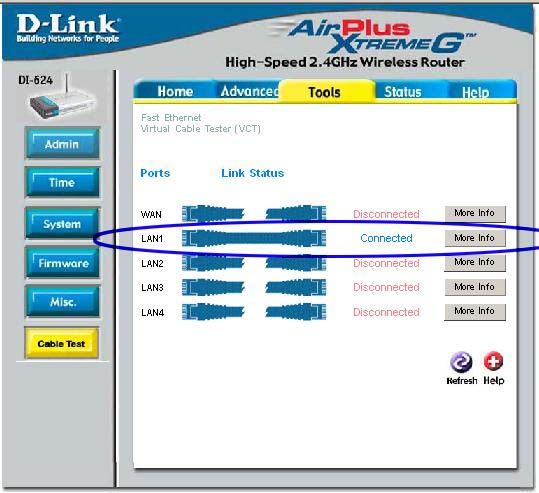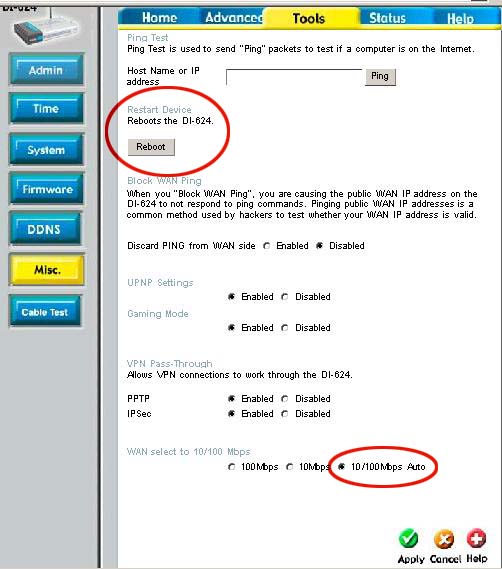Інсталяція офісної мережі на базі обладнання D-Link DI-624 + DWL-G520 + DWL-G510
В зв'язку із переїздом офісу на нове місце постала проблема переносу локальної мережі. Враховуючи терміновість строків було вирішено перевести LAN на WLAN.
Після довгого вивчення ринку комплектуючих та їх доступності у нас в Києві, я "зупинився" на маршрутизаторі DI-624та мережевих картах DWL-G520, DWL-G510(для машин, швидкість мережі для яких не грає ролі).
Комплектація компонентів на хорошому рівні. В складі маршрутизатора були додаткові кріплення для розташування на стіні або столі, а також півтораметровий патч-корд для первинного конфігурування маршрутизатора. В складі мережевих карт були зйомні антени та панелі для корпусів із низькою посадкою. Карти гарно екрановані, під час їх використання(навіть у кількості 2 карти в одному системному блоці) ніяких побічних шумів та електромагнітних наводок на монітор чи у звікові канали я не побачив. Мобільний зв'язок також на них не впливав.
Інсталяція в системний блок не викликала запитань. Драйвери також встали без проблем. D-Link, не довіряючи конфігураційним можливостям Windows XP, застосував свою програму для налагодження параметрів мережевих карт, і як я виявив пізніше - даремно. Жодними зусиллями я не зміг примусити працювати їх на Windows XP SP1. Після звертання на сайт www.microsoft.com я виявив, що для роботи із усіма можливостями криптування необхідно ставити додаткові заплатки і основне - другий сервіс пак. Не маючи можливості оновлення ОС, я розпочав боротьбу із конфігуруванням мережі на існуючій конфігурації.
По замовчуванню, програмне забезпечення D-Link залишає конфігірування параметрами мережі за операційною системою, що як виявилось пізніше - цілком вірно, насамперед для Windows XP SP1(перевірити SP2 в мене не було можливості). Закінчивши інсталяцію мережевих карт , приступаємо до конфігурування маршрутизатора.
Згідно документації для DI-624, конфігурування слід розпочати із увімкнення маршрутизатора в мережеву карту на комп'ютері, користуючись патч-кордом, що йде у стандартній комплектації через порт LAN1. Як виявилось пізніше - це можна робити через будь який порт і навіть через безпровідну мережу(при наявності останньої), що значить відставання документації по приладу від версії FirmWare, яку було встановлено(хоча вона, як виявилось, була далеко не найновішою).
Конфігурування маршрутизатором ведеться через веб панель, зовнішній вигляд якої після введення користувач:пароль(для неконфігурованого приладу користувач admin пароль відсутній, адреса, яка присвоєна маршрутизатору фабрично -http://192.168.0.1 ), ось такий

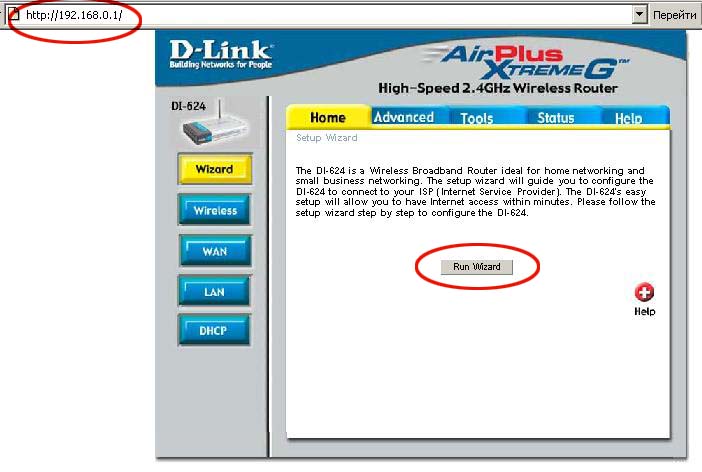
Проблеми, які виникли в процесі автоматичної інсталяції:
- Криптування увімкнене(128біт HEX 26 символів ключ), DHCP увімкнене - клієнти не конектяться до маршрутизатора, хоча мережу по SSID видно, що присутня.
- Криптування вимкнене, DHCP увімкнене - Windows постійно нагадує, що мережа без достатнього захисту і звязок не працює, навіть якщо вказувати, щоб конектився.
- Парольна WPA-PSK авторизація Windows невідома
- Дуже нестабільна робота в режимі 108 мегабіт.
І так сам процес налагодженн маршрутизатора та мережі
Міняєм пароль на доступ до веб-панелі
При потребі вказати можливість віддаленого керування ззовні WAN внизу вказуєм адресу і порт, по якому будем слухати на запити для доступу до веб-панелі
Preamble Type - параметр який досить сильно впливає на швидкість передачі даних в мережі - він керує розміром заголовка в пакетах, по яких коригується CRC. Для більш віддалених точок мережі Вам необхідно буде пожертвувати швидкістю в бік якості, встановивши "Long preamble".
Якщо у Вас є проблеми із завадами вашою мережею іншим - варто буде підкоригувати "Transmit Power"(потужність передавача), тільки не забудьте це зробити і на мережевих картах також.
Ключ повинен точно відповідати типу і кількості символів, інакше нічого не вийде. Для швидкої зміни ключів можете вказати кілька, щоб при необхідності можна було їх міняти.
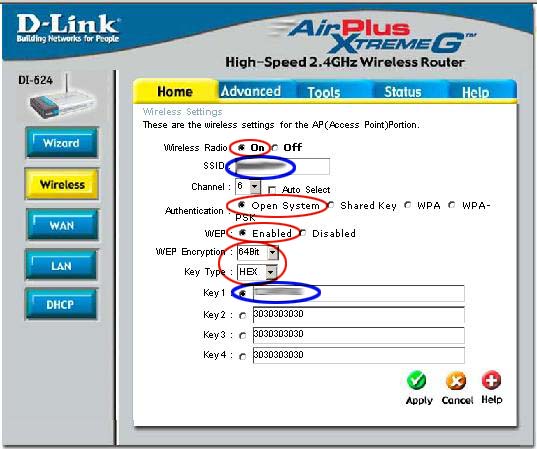
При використанні статичного DHCP сервера можна збільшити захист мережі, вказавши MAC адреси, які співставлятимуться тільки із певною IP адресою. Обмеживши таким чином IP пул Starting-Ending IP Adress , будь яка спроба отримати чи підмінити адресу в локальній мережі буде відкинута маршрутизатором.
Для перегляду клієнтських MAC адрес в закладці Status/Wireless після активації вашої мережі та введення на кожному із клієнтів відповідних ключів, буде видно список усіх клієнтів і часу їхнього входу, що є досить зручним для оперування в закладці фільтрації по MAC адресам, як описано вище.
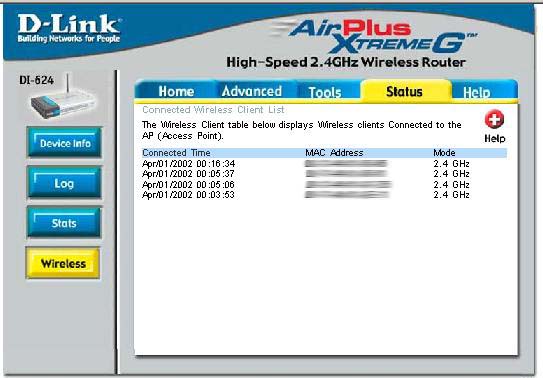
- Під час конфігурування може виникнути ситуація, що ви заблокуєте собі доступ до маршрутизатора Firewall-ом, забудете пароль доступу, чи ще якась нестандартна ситуація, в якій Вам потрібно буде вернутись до заводських установок. Якщо у Вас все ще залишиться доступ до веб-панелі маршрутизатора, то в закладці Tools/System
Крім того Ви можете завантажити опції з диска після певних невдалих операцій із маршрутизатором.
У разі, якщо ви втратили можливість керування маршрутизатором через помилкові установки, існує можливість відновлення фабричних установок, натиснувши і тримаючи кнопку RESET 10 секунд. Після такого перезавантаження маршрутизатор завантажить фабричні установки. Ні в якому разі не вимикайте живлення під час цієї процедури. Крім того ця процедура не спасає при невдалому завантаженні FirmWare.
Ні в якому разі не обновляйте FirmWare через WiFi мережу! Використовуйте для такої процедури лише кабельне з'єднання!
В закладці Tools/Cable Test можна перевірити роботоздатність кабельного комутатора, який вбудовано в маршрутизатор і перевірити параметри кожного із з'єднань, а також WAN з'єднання